 Selvom XQD-kort ikke er så almindelige som før, forbliver de en pålidelig og praktisk opbevaringsmetode for kameraer, der understøtter dem. De er dog ikke immune over for datatab, og du skal handle hurtigt, hvis du vil gendanne dine mistede fotos og videoer, hvis de forsvinder.
Selvom XQD-kort ikke er så almindelige som før, forbliver de en pålidelig og praktisk opbevaringsmetode for kameraer, der understøtter dem. De er dog ikke immune over for datatab, og du skal handle hurtigt, hvis du vil gendanne dine mistede fotos og videoer, hvis de forsvinder.
Læs videre for at lære, hvordan du kan gendanne slettede filer fra XQD-kort.
Hvad er et XQD-kort
XQD kort blev udviklet som efterfølgeren til CompactFlash. De blev skabt for at imødekomme de voksende behov i videokameraer og kameraer, der begyndte at optage i højdefinition og høj opløsning.
Da de er designet til langvarig brug under forskellige forhold, er deres holdbarhed enestående, idet de er stødresistente, magnetresistente, antistatiske og mere modstandsdygtige overfor fysisk skade. Derudover tilbyder de overførselshastigheder på op til 1 GB/s (version 2.0), hvilket sikrer, at de ikke hæmmer ydeevnen hos højtydende kameraer.
Selvom XQD-kort blev efterfulgt af CFexpress-kort, forbliver de en holdbar og pålidelig form for opbevaring for både videografer og fotografer. Dog er de ikke immune over for datatab. Hvis du har et XQD-kort, der for nylig har oplevet datatab, skal du begynde XQD-kort datagendannelse med det samme.
Sådan gendannes filer fra et XQD-kort
Selv hvis dine fotos og videoer ikke vises, er der en chance for, at de stadig ligger på XQD-kortet og venter på at blive gendannet. For at få dem tilbage, skal du bruge et datagendannelsesværktøj som Disk Drill. Vi har valgt Disk Drill på grund af dets troværdighed og pålidelighed i gendannelse af data fra en bred vifte af understøttede enheder og filsystemer. Det fungerer også godt som gratis XQD-kortgendannelsessoftware, da det giver dig mulighed for at gendanne op til 500 MB tabte data, før du behøver at opgradere til en betalt version.
Følg trinnene nedenfor for at udføre XQD-kort data-genopretning ved hjælp af Disk Drill:
- Download og installer Disk Drill.
- Tilslut dit XQD-kort til din computer og vælg det fra enhedslisten. Klik på Søg efter tabte data .
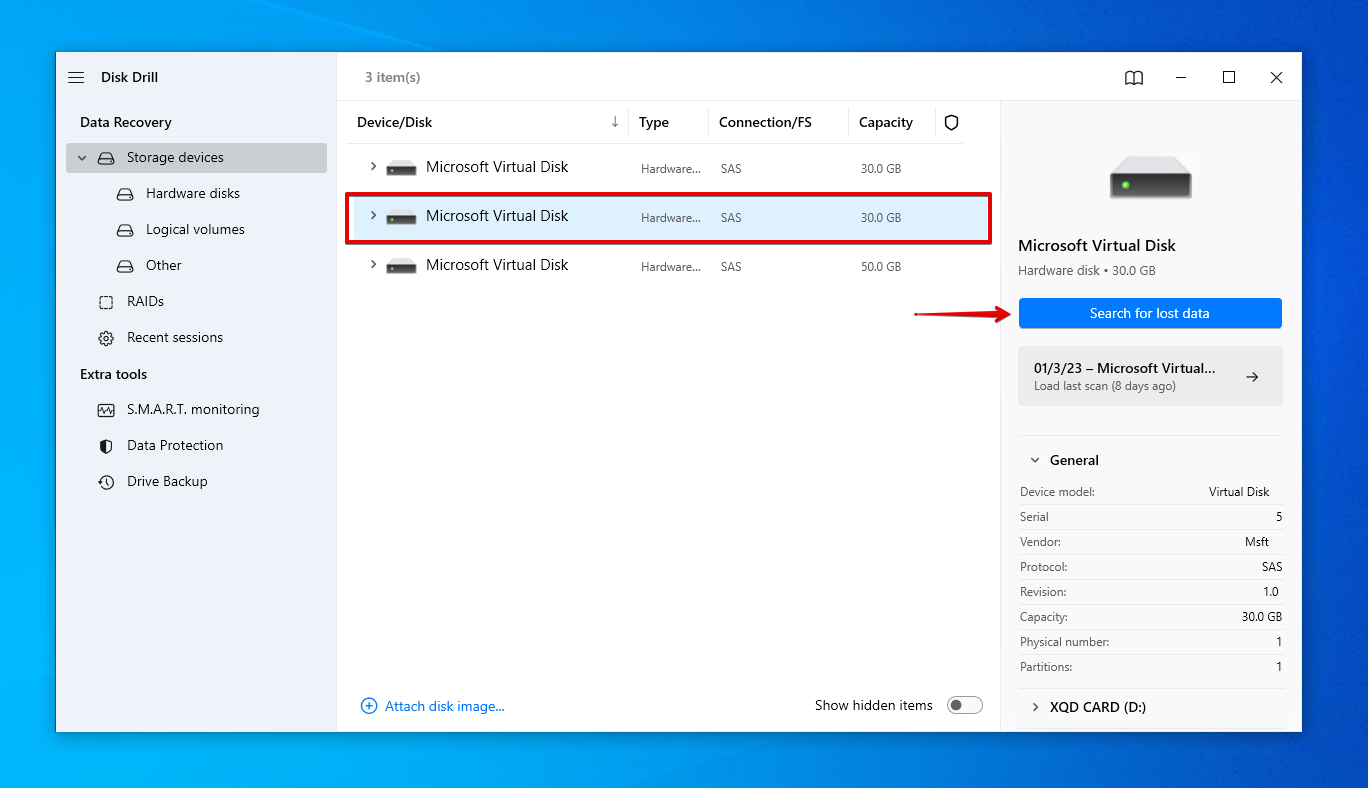
- Klik på Gennemgå fundne elementer , når scanningen er færdig. Hvis du alternativt ønsker at gendanne alt det, der er fundet, klik på Gendan alt .
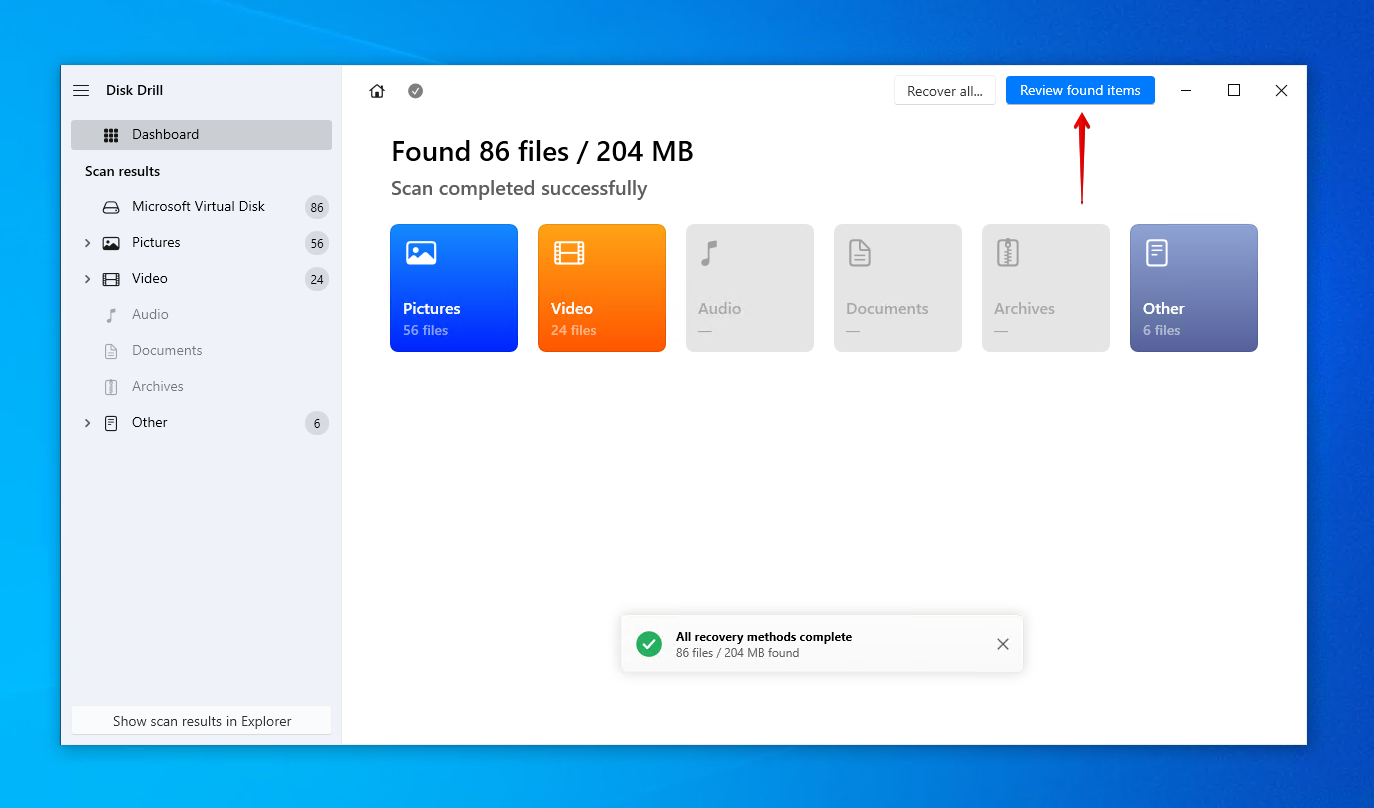
- Mærk de filer, du vil gendanne. Brug for eksempel preview-funktionen for at bekræfte, at dine filer er intakte. Når du er klar, klik på Gendan .
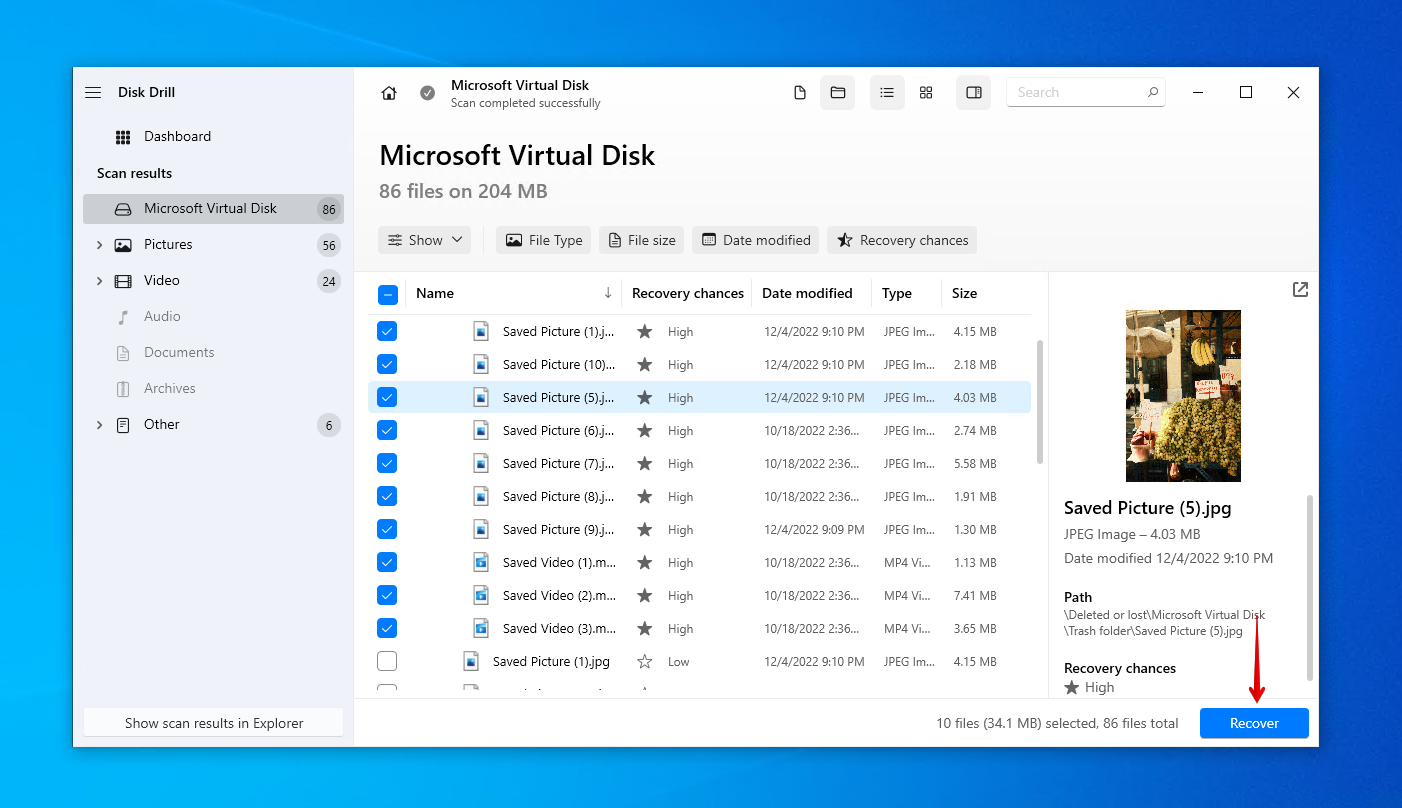
- Vælg en passende gendannelsesplacering. Vælg ikke en placering på det samme XQD-kort, som du gendanner fra. Klik på Næste for at fuldføre gendannelsen.

Som demonstreret, er det virkelig nemt at gendanne slettede fotos fra et XQD-kort, også videoer. Disk Drill er også nyttig til andre former for bærbar flashlager, da det ofte bruges til gendann slettede billeder fra SD-kort, der har lidt datatab.
Hvordan man forhindrer datatab fra XQD-kort
Der er tiltag, du kan tage for aktivt at passe på dit XQD-kort og de data, der er gemt på det, for at reducere chancen for at data går tabt. Se vores anbefalede tips nedenfor:
| Forslag | Beskrivelse |
| 💽 Lav sikkerhedskopier | At tage backup af dine data er den eneste garanterede måde at beskytte dem mod datatab. Hvis dit XQD-kort oplever en lignende hændelse i fremtiden, kan en kopi af dine data nemt genoprettes, hvilket sparer dig den tid, det tager at udføre datagendannelse. |
| ⏏️ Skub sikkert ud | Når du afbryder dit XQD-kort fra din computer, skal du altid sørge for at skubbe det sikkert ud. Det vil sikre, at delikate læse-skrive operationer er blevet stoppet. Ved at fjerne XQD-kortet uden at gøre det sikkert kan resultere i datakorruption eller filsystemkorruption. |
| ❄️ Vær opmærksom på temperaturer | XQD-kort har et specificeret driftstemperaturområde. Alt udenfor dette kan beskadige kortet. For eksempel har et Sony XQD-kort (G-serien) en driftstemperatur på -13 til 149°F / -25 til 65°C. Derfor, hvis du er en rejsende fotograf, skal du være opmærksom på de forhold, du skyder under. |
| 🗃️ Opbevar det et sikkert sted | Selvom XQD-kort er lavet til at være stive og holdbare, kan det forlænge deres levetid at tage ekstra forholdsregler for at holde dem sikre. Overvej at anskaffe et opbevaringsetui til dine XQD-kort og andre bærbare flashmedier, så de altid er organiseret og beskyttet. |
Af alle de nævnte forslag ovenfor er det vigtigste at lave sikkerhedskopier. Du kan gøre dette simpelthen ved at kopiere og indsætte dine filer til et andet lager medie, uploade kopier til en cloud-tjeneste som OneDrive eller Google Drev, eller ved at bruge et Windows backup-værktøj som Filhistorik eller Sikkerhedskopiering og Gendannelse.
FAQ:
- Tilslut XQD-kortet til din computer.
- Højreklik Start og åbn Diskhåndtering .
- Højreklik på dit XQD-korts volumet og klik på Formater .
- Vælg det ønskede filsystem og sørg for, at Udfør en hurtig formatering er valgt. Klik på OK .
- Klik på OK .




